OpenStack Client (aka OSC) è uno strumento open source sviluppato dalla comunità OpenStack per fornire una serie di strumenti da riga di comando. Ciò aiuterà gli utenti a gestire vari elementi di OpenStack come Computing, Identity, Image, Object Storage e Block Storage API insieme in un'unica shell con una struttura di comando uniforme.
Questo programma è scritto in python, quindi ne abbiamo bisogno e il suo gestore di pacchetti PIP già installato sul nostro sistema. Vediamo quindi rapidamente i comandi necessari per installare OpenStackClient su Rocky Linux o Almalinux 8.
Passaggi per installare OpenStackClient su Almalinux o Rocky Linux 8
1. Requisiti:
• Linux basato su RedHat – Rocky o Almalinux
• Python 2 o successivo e PIP
• Utente sudo non root
• Accesso al terminale di comando
2. Esegui l'aggiornamento del sistema
Se non hai aggiornato il tuo sistema per un po' di tempo o hai appena ottenuto un nuovo server, esegui prima il comando di aggiornamento del sistema. Questo non solo aggiornerà la cache del repository, ma installerà anche gli ultimi aggiornamenti.
sudo dnf update && sudo dnf upgrade
3. Installa Python 3 e PIP3
Come accennato nell'introduzione, lo strumento OpenStack Client richiedeva lo strumento Python PIP per essere installato facilmente. Quindi, installiamo prima Python 3 e il suo strumento PIP corrispondente sul nostro Rocky Linux o AlmaLinux 8.
sudo dnf python3-dev python3-pip sudo pip3 install --upgrade pip
Nota :chi vuole Python2 può optare per:
sudo dnf python2-dev python2-pip sudo pip install --upgrade pip
4. Controlla la versione PIP
Una volta completata l'installazione, confermiamo che è stato sul nostro sistema con successo controllando la sua versione.
pip3 --version or pip --version
4. Installa il client OpenStack su Rocky o AlmaLinux 8
Una volta completato il processo di installazione di Python e Pip, il passaggio successivo consiste nell'utilizzare il PIP per scaricare e installare i pacchetti richiesti per OpenStack Client. Il comando indicato di seguito lo farà per te.
Nota :il codice sorgente del progetto è disponibile su GitHub .
sudo pip install python-openstackclient
Per ottenere maggiori informazioni sullo strumento da riga di comando di installazione del client OpenStack, puoi utilizzare:
pip3 show python-openstackclient
o
pip show python-openstackclient
5. Controlla la versione del client OpenStack
L'installazione di questo strumento da riga di comando sarà a livello di sistema, quindi indipendentemente dalla directory in cui ci troviamo, può evocare la riga di comando del client.
Tuttavia, per prima cosa, ricarica la tua sessione bash.
source ~/.bashrc
Verifica versione:
openstack --version
Per sapere quali sono le opzioni disponibili da utilizzare con questo strumento da riga di comando, possiamo utilizzare:
openstack --help
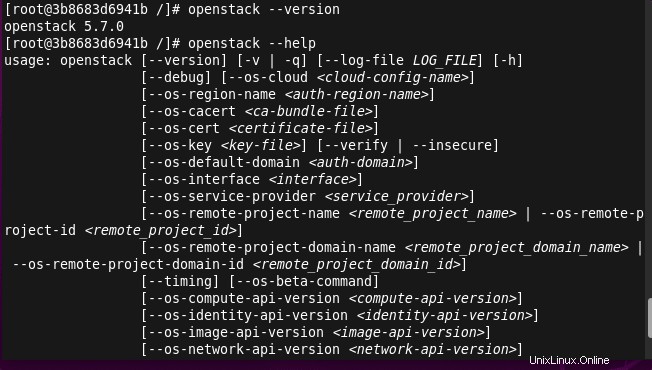
6. Configura client OpenStack
Quando inizi a estrarre le informazioni del servizio server OpenStack, lo strumento client chiederà l'URL di autenticazione e la password. Per questo, puoi estrarre il file di configurazione dalla directory OpenStack o crearne uno usando il comando dato:
sudo dnf install nano -y
nano ~/.keystonerc
Aggiungi le seguenti righe e cambia nome utente, password e URL al server (se OpenStack si trova su un server remoto) aggiungi anche i dettagli del tuo progetto.
unset OS_SERVICE_TOKEN export OS_USERNAME='admin' export OS_PASSWORD='adminpassword' export OS_AUTH_URL=http://localhost:5000/v3 export PS1='[\[email protected]\h \W(keystone_admin)]\$ ' export OS_PROJECT_NAME=admin export OS_USER_DOMAIN_NAME=Default export OS_PROJECT_DOMAIN_NAME=Default export OS_IDENTITY_API_VERSION=3
Salva il file Ctrl+O , premi Invio tasto, quindi esci- Ctrl+X .
Fonte il file creato, quindi puoi connetterti a OpenStack Cloud per iniziare a gestirlo.
source ~/.keystonerc
Ora puoi iniziare a utilizzare la riga di comando di OpenStack per amministrare il tuo OpenStack Cloud. Ad esempio :
Per ottenere informazioni sulla rete
openstack network list
Per le immagini disponibili:
openstack image list
Per ulteriori informazioni sullo strumento client OpenStack e sui suoi comandi, fare riferimento alla documentazione ufficiale.